
មានមុខងារហ្ស៊ីស៊ីគន្លឹះ 4G គឺមិនខុសពីម៉ូដែលរ៉ោតទ័រផ្សេងទៀតពីក្រុមហ៊ុននេះទេ។ នោះគឺថាបុព្វបទ "4G" និយាយថាវាគាំទ្រដល់ការងាររបស់អ៊ិនធឺរណែតចល័តដោយភ្ជាប់ម៉ូដឹមតាមរយៈរន្ធយូអេសប៊ីដែលភ្ជាប់មកជាមួយ។ បន្ទាប់យើងនឹងពន្យល់ពីរបៀបដែលការកំណត់រចនាសម្ព័ន្ធឧបករណ៍បែបនេះត្រូវបានធ្វើឡើង។
ការរៀបចំសម្រាប់ការកំណត់រចនាសម្ព័ន្ធ
ដំបូងសម្រេចចិត្តលើទីតាំងងាយស្រួលនៃឧបករណ៍នៅក្នុងផ្ទះ។ ត្រូវប្រាកដថាសញ្ញាវ៉ាយហ្វាយនឹងត្រូវបានយកទៅមុំនីមួយៗហើយប្រវែងខ្សែគឺពិតជាគ្រប់គ្រាន់ហើយ។ នៅជាប់នឹងកំពង់ផែនៅលើបន្ទះខាងក្រោយការតំឡើងខ្សែភ្លើង។ Wan ត្រូវបានបញ្ចូលទៅក្នុងឧបករណ៍ភ្ជាប់ពិសេសមួយដែលជាធម្មតាវាត្រូវបានសម្គាល់ដោយពណ៌ខៀវ។ នៅក្នុងបណ្តាញឥតគិតថ្លៃខ្សែបណ្តាញត្រូវបានភ្ជាប់ទៅនឹងកុំព្យូទ័រ។

បន្ទាប់ពីចាប់ផ្តើមរ៉ោតទ័រយើងណែនាំឱ្យផ្លាស់ប្តូរទៅការកំណត់ប្រព័ន្ធប្រតិបត្តិការវីនដូ។ ចាប់តាំងពីប្រភេទនៃការតភ្ជាប់សំខាន់តែងតែត្រូវបានគេចាត់ទុកថាជាខ្សែភ្លើងដែលបានប្រើដែលបានប្រើដែលមានន័យថាការឆ្លងកាត់ពិធីការត្រូវបានអនុវត្តនៅក្នុងប្រព័ន្ធប្រតិបត្តិការដូច្នេះវាចាំបាច់ត្រូវកំណត់ប៉ារ៉ាម៉ែត្រត្រឹមត្រូវ។ ចូលទៅកាន់មឺនុយដែលសមរម្យត្រូវប្រាកដថា IP ហើយ DNS គឺស្វ័យប្រវត្តិ។ ដើម្បីយល់ពីរឿងនេះនឹងត្រូវបានជួយដោយអត្ថបទមួយទៀតរបស់យើងនៅលើតំណភ្ជាប់ខាងក្រោម។

អានបន្ត: ការកំណត់បណ្តាញវីនដូ 7
តំឡើងរ៉ោតទ័រ zyyyel keenetic 4G
នីតិវិធីកំណត់រចនាសម្ព័ន្ធខ្លួនវាត្រូវបានអនុវត្តតាមរយៈចំណុចប្រទាក់វេបដែលបានរចនាឡើងយ៉ាងពិសេស។ ច្រកចូលទៅវាត្រូវបានអនុវត្តតាមរយៈកម្មវិធីអ៊ីនធឺណិត។ អ្នកត្រូវធ្វើសកម្មភាពបែបនេះ:
- បើកកម្មវិធីអ៊ីនធឺណិតហើយបញ្ចូល 192.168.1.1 ហើយបន្ទាប់មកបញ្ជាក់ពីការផ្លាស់ប្តូរទៅអាសយដ្ឋាននេះ។
- ដំបូងព្យាយាមបញ្ចូលដោយមិនបញ្ជាក់ពាក្យសម្ងាត់នៅលើ "ឈ្មោះអ្នកប្រើ" គ្រប់គ្រងរដ្ឋបាល។ ប្រសិនបើការបញ្ចូលមិនកើតឡើងនៅក្នុងជួរ "ពាក្យសម្ងាត់" ក៏វាយបញ្ចូលតម្លៃនេះដែរ។ នេះត្រូវធ្វើដោយសារតែការពិតដែលថាវាមិនតែងតែត្រូវបានដំឡើងនៅក្នុងរោងចក្រកំណត់កូនសោការចូលប្រើមីក្រូក្រូក្រាម។


បន្ទាប់ពីការបើកអ៊ីសូឡង់គេហទំព័រដែលទទួលបានជោគជ័យវានៅតែគ្រាន់តែជ្រើសរើសរបៀបកំណត់រចនាសម្ព័ន្ធល្អបំផុត។ ការរៀបចំយ៉ាងរហ័សរួមមានការងារតែជាមួយនឹងការតភ្ជាប់វ៉ាន់ដូច្នេះវាមិនមែនជាជម្រើសល្អបំផុតទេ។ ទោះយ៉ាងណាក៏ដោយយើងនឹងពិនិត្យមើលវិធីសាស្ត្រនីមួយៗយ៉ាងលម្អិតដូច្នេះអ្នកអាចជ្រើសរើសអ្វីដែលសមរម្យបំផុត។
ការកំណត់រហ័ស
អ្នកជំនួយការដែលមានស្រាប់នៅក្នុងការកំណត់រចនាសម្ព័ន្ធកំណត់ដោយឯករាជ្យកំណត់ប្រភេទនៃការតភ្ជាប់របស់ WAN អាស្រ័យលើតំបន់ដែលបានជ្រើសរើសនិងអ្នកផ្តល់សេវា។ អ្នកប្រើក៏ចាំបាច់ត្រូវបញ្ជាក់តែប៉ារ៉ាម៉ែត្របន្ថែមប៉ុណ្ណោះ, បន្ទាប់ពីដំណើរការកែសម្រួលទាំងមូលនឹងត្រូវបានបញ្ចប់។ មួយជំហានម្តង ៗ វាមើលទៅដូចនេះ:
- នៅពេលដែលបង្អួចស្វាគមន៍បើកសូមចុចលើប៊ូតុង "ការកំណត់រហ័ស" ។
- បញ្ជាក់មូលដ្ឋានរបស់អ្នកហើយជ្រើសពីបញ្ជីរបស់អ្នកផ្តល់សេវាផ្តល់ជូនអ្នកនូវសេវាកម្មអ៊ីនធឺណិតហើយបន្ទាប់មកបន្តទៅមុខទៀត។
- ប្រសិនបើប្រភេទនៃការតភ្ជាប់ជាក់លាក់មួយត្រូវបានធ្វើឱ្យសកម្មឧទាហរណ៍ PPPoE អ្នកនឹងត្រូវបញ្ចូលគណនីមុនរបស់គណនី។ រកមើលព័ត៌មាននេះនៅក្នុងកិច្ចសន្យាជាមួយអ្នកផ្តល់សេវា។
- ជំហានចុងក្រោយគឺធ្វើឱ្យមុខងារ DNS សកម្មពី Yandex បើចាំបាច់។ ឧបករណ៍បែបនេះការពារឯកសារព្យាបាទផ្សេងៗគ្នាពីការបញ្ចូលកុំព្យូទ័រនៅពេលប្រើគេហទំព័រ។
- ឥឡូវអ្នកអាចចូលទៅកាន់ចំណុចប្រទាក់គេហទំព័រឬពិនិត្យមើលប្រតិបត្តិការអ៊ីនធឺណិតដោយចុចលើប៊ូតុង "GO Online" ។
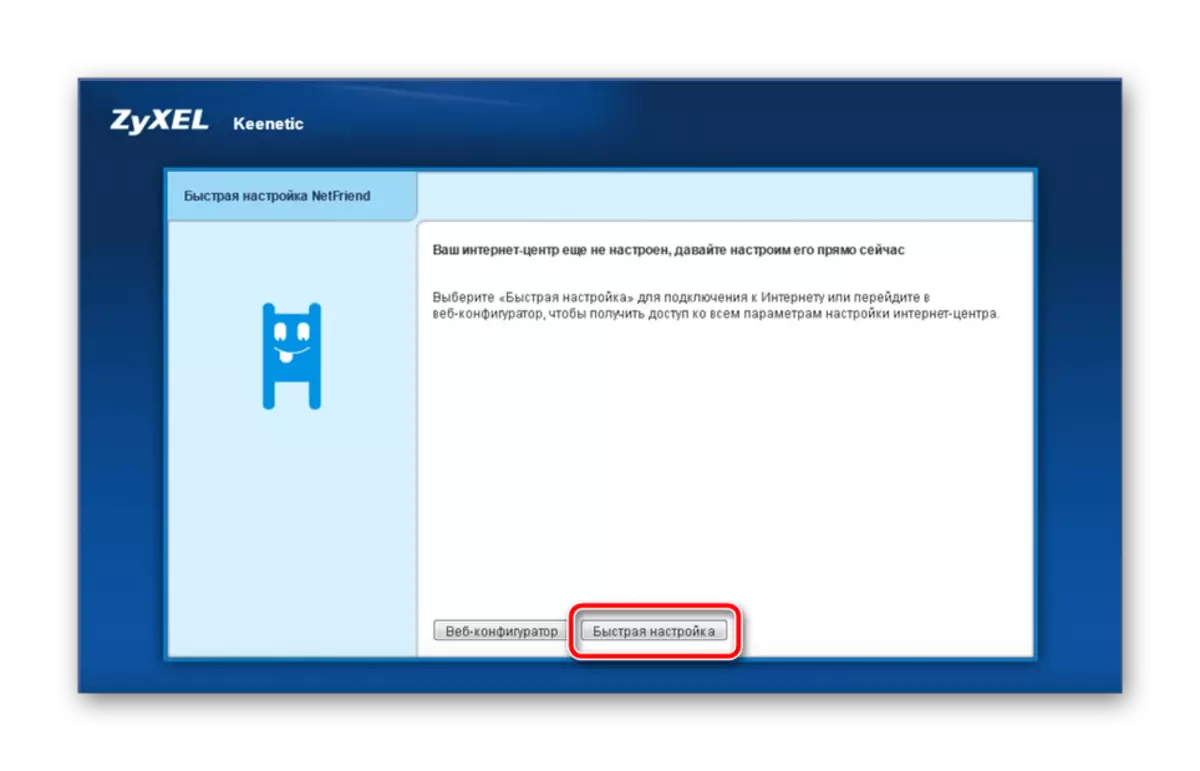




ការឧបសគ្គបន្ថែមទៀតជាមួយនឹងមុខងារនិងប៉ារ៉ាម៉ែត្រនៃរ៉ោតទ័រដែលកំពុងស្ថិតក្នុងការពិចារណាត្រូវបានអនុវត្តតាមរយៈកម្មវិធីបង្កប់។ នេះនឹងត្រូវបានពិភាក្សាបន្ថែមទៀត។
ការកំណត់រចនាសម្ព័ន្ធដោយដៃតាមរយៈអ៊ីនធឺហ្វេស
មិនមែនអ្នកប្រើទាំងអស់ប្រើអ្នកជំនួយការដំឡើងទេហើយភ្លាមៗចូលទៅក្នុងកម្មវិធីបង្កប់។ លើសពីនេះទៀតនៅក្នុងប្រភេទដាច់ដោយឡែកដាច់ដោយឡែកនៃការតភ្ជាប់ខ្សែភ្លើងមានប៉ារ៉ាម៉ែត្របន្ថែមដែលអាចមានប្រយោជន៍សម្រាប់អ្នកប្រើប្រាស់មួយចំនួន។ ការកែសំរួលពិធីការ WAN ផ្សេងទៀតដោយដៃត្រូវបានអនុវត្តដូចខាងក្រោមៈ
- នៅពេលដែលអ្នកបញ្ចូលចំណុចប្រទាក់បណ្ដាញដំបូងអ្នកអភិវឌ្ឍន៍ផ្តល់ជូនភ្លាមៗដើម្បីដំឡើងពាក្យសម្ងាត់របស់អ្នកគ្រប់គ្រងដែលនឹងអនុញ្ញាតឱ្យធានារ៉ោតទ័រពីការផ្លាស់ប្តូរការកំណត់រចនាសម្ព័ន្ធដែលគ្មានការអនុញ្ញាត។
- បន្ទាប់, យកចិត្តទុកដាក់លើបន្ទះជាមួយនឹងប្រភេទនៅផ្នែកខាងក្រោមនៃផ្ទាំង។ ជ្រើសរើស "អ៊ិនធឺណិត" នៅទីនោះសូមចូលទៅកាន់ផ្ទាំងភ្លាមៗជាមួយនឹងពិធីសារដែលចង់បានដែលប្រើដោយអ្នកផ្តល់ហើយបន្ទាប់មកចុចលើ "បន្ថែមសមាសធាតុ" ។
- អ្នកផ្តល់សេវាជាច្រើនប្រើ PPPoE ដូច្នេះប្រសិនបើអ្នកមានប្រភេទបែបនេះសូមប្រាកដថាប្រអប់ធីកត្រូវបានកត់សំគាល់ថា "បើកដំណើរការ" និង "ប្រើដើម្បីចូលប្រើអ៊ីនធឺណិត" ។ បញ្ចូលឈ្មោះទម្រង់និងពាក្យសម្ងាត់ដែលបានទទួល។ មុនពេលចេញទៅក្រៅកុំភ្លេចអនុវត្តការផ្លាស់ប្តូរ។
- បន្ទាប់ពីប្រជាប្រិយភាពរបស់ iPoe បានទៅ, វាកាន់តែមានអារម្មណ៍អរគុណចំពោះភាពសាមញ្ញនៃការកំណត់។ អ្នកគ្រាន់តែត្រូវសម្គាល់កំពង់ផែដែលបានប្រើនិងផ្ទៀងផ្ទាត់ថាប៉ារ៉ាម៉ែត្រ "IP" ដែលមាន "ដោយគ្មានអាសយដ្ឋាន IP" ។
- ដូចដែលបានរៀបរាប់ខាងលើ Zymel Keenice 4G ខុសគ្នាពីសមត្ថភាពភ្ជាប់ម៉ូឌឹមដែលនៅសល់។ ក្នុងប្រភេទតែមួយ "អ៊ិនធឺណិត" មានផ្ទាំង 3G / 4G ដែលបង្ហាញព័ត៌មានអំពីឧបករណ៍ដែលបានភ្ជាប់ហើយការកែតម្រូវតូចរបស់វាត្រូវបានអនុវត្ត។ ឧទាហរណ៍ការប្តូរចរាចរណ៍។





យើងបានផ្តាច់នូវវិធីតភ្ជាប់ WAN ដែលមានប្រជាប្រិយបំផុតទាំងបី។ ប្រសិនបើអ្នកផ្តល់សេវារបស់អ្នកប្រើផ្សេងទៀតអ្នកគួរតែបញ្ជាក់ទិន្នន័យដែលត្រូវបានផ្តល់ជូននៅក្នុងឯកសារផ្លូវការហើយកុំភ្លេចរក្សាទុកការផ្លាស់ប្តូរមុនពេលចេញទៅក្រៅ។
ការរៀបចំវ៉ាយហ្វាយ
ជាមួយនឹងការតភ្ជាប់ខ្សែដែលមានខ្សែយើងរកបានប៉ុន្តែឥឡូវនេះមានឧបករណ៍មួយចំនួនធំនៅក្នុងផ្ទះល្វែងឬផ្ទះដែលប្រើចំណុចចូលដំណើរការឥតខ្សែ។ វាក៏ចាំបាច់ត្រូវបង្កើតជាមុននិងតំឡើងជាមុនផងដែរ។
- បើកប្រភេទបណ្តាញ Wi-Fi ដោយចុចលើរូបតំណាងខាងក្រោមខាងក្រោម។ ពិនិត្យមើលធីកនៅពីមុខប៉ារ៉ាម៉ែត្រ "បើកដំណើរការចំណុចចូល" ។ បន្ទាប់, មកឡើងជាមួយឈ្មោះដែលងាយស្រួលសម្រាប់វាកំណត់ការការពារ WPA2-PSK, និងផ្លាស់ប្តូរកូនសោបណ្តាញ (ពាក្យសម្ងាត់) ឱ្យកាន់តែគួរឱ្យទុកចិត្ត។
- នៅក្នុងផ្ទាំងសៀវភៅភ្ញៀវ SSID មួយផ្សេងទៀតត្រូវបានបន្ថែមដែលត្រូវបានយកចេញពីបណ្តាញផ្ទះប៉ុន្តែអនុញ្ញាតឱ្យអ្នកប្រើប្រាស់ដែលមានការអនុញ្ញាតឱ្យចូលប្រើអ៊ីនធឺណិត។ ការកំណត់រចនាសម្ព័ន្ធនៃចំណុចបែបនេះត្រូវបានអនុវត្តតាមរបៀបដូចគ្នានឹងមួយដែរ។


ដូចដែលអ្នកអាចឃើញការកំណត់ត្រូវបានអនុវត្តតាមព្យញ្ជនៈក្នុងរយៈពេលពីរបីនាទីហើយមិនត្រូវការការខិតខំច្រើនទេ។ ជាការពិតណាស់គុណវិបត្តិត្រូវបានចាត់ទុកថាអវត្តមាននៃលទ្ធភាពនៃការបង្កើតវ៉ាយហ្វាយតាមរយៈម៉ាស្ទ័រដែលមានស្រាប់ទោះជាយ៉ាងណាក៏ដោយហើយនៅក្នុងរបៀបដោយដៃវាត្រូវបានធ្វើយ៉ាងងាយស្រួល។
ក្រុមក្រុម
បណ្តាញផ្ទះរួមបញ្ចូលឧបករណ៍ទាំងអស់ដែលភ្ជាប់ជាមួយរ៉ោតទ័រលើកលែងតែអ្នកដែលច្បាប់សុវត្ថិភាពពិសេសត្រូវបានកំណត់ឬមានទីតាំងនៅក្នុងចំនុចភ្ញៀវនៃការចូលប្រើ។ វាចាំបាច់ក្នុងការកំណត់រចនាសម្ព័ន្ធក្រុមបែបនេះឱ្យបានត្រឹមត្រូវដើម្បីកុំឱ្យមានទំនាស់រវាងឧបករណ៍នាពេលអនាគត។ អ្នកនឹងត្រូវបង្កើតសកម្មភាពមួយចំនួន:
- បើកប្រភេទ "បណ្តាញផ្ទះ" ហើយនៅក្នុងផ្ទាំង "ឧបករណ៍" ចុចលើ "បន្ថែមឧបករណ៍" ។ តាមរបៀបនេះអ្នកអាចបន្ថែមឧបករណ៍ចាំបាច់ដោយឯករាជ្យទៅក្នុងបណ្តាញរបស់អ្នកដោយបញ្ចូលអាសយដ្ឋានរបស់ពួកគេទៅក្នុងខ្សែអក្សរ។
- ផ្លាស់ទីទៅផ្នែក "DHCP Reper," ។ នេះគឺជាច្បាប់សម្រាប់ការកែសំរួលម៉ាស៊ីនមេ DHCP ដែលអនុញ្ញាតឱ្យអ្នកកាត់បន្ថយចំនួនលេខរបស់ពួកគេនិងអាសយដ្ឋាន IP ដែលមានលក្ខណៈជាប្រព័ន្ធ។
- ប្រសិនបើអ្នកធ្វើឱ្យឧបករណ៍ NAT សកម្មវានឹងអនុញ្ញាតឱ្យឧបករណ៍នីមួយៗភ្ជាប់ទៅបណ្តាញផ្ទះ, ដើម្បីចូលទៅកាន់អ៊ីនធឺណិតដោយប្រើអាសយដ្ឋាន IP ខាងក្រៅដែលនឹងមានប្រយោជន៍ក្នុងករណីជាក់លាក់។ យើងសូមផ្តល់អនុសាសន៍យ៉ាងខ្លាំងដើម្បីបើកដំណើរការប៉ារ៉ាម៉ែត្រនេះនៅក្នុងមឺនុយដែលត្រូវគ្នា។



សន្ដិសុខ
ប្រសិនបើអ្នកចង់ច្រោះចរាចរណ៍ចូលនិងចេញអ្នកគួរតែប្រើការកំណត់សុវត្ថិភាព។ ការបន្ថែមច្បាប់ជាក់លាក់នឹងអនុញ្ញាតឱ្យបង្កើតបណ្តាញសុវត្ថិភាព។ យើងសូមផ្តល់អនុសាសន៍ឱ្យធ្វើការក្រៅចំណុចជាច្រើន:
- នៅក្នុងប្រភេទសុវត្ថិភាពសូមចូលទៅកាន់ផ្ទាំង "អាសយដ្ឋានចុងក្រោយ" ផ្ទាំងថេប (NAX) ផ្ទាំង។ តាមរយៈការបន្ថែមវិធានថ្មីអ្នកនឹងផ្តល់កំពង់ផែផ្សព្វផ្សាយ។ សេចក្តីណែនាំលម្អិតស្តីពីប្រធានបទនេះអាចរកបាននៅក្នុងឯកសារផ្សេងទៀតរបស់យើងនៅលើតំណភ្ជាប់ខាងក្រោម។
- បើកម៉ឺនុយ "ប្រព័ន្ធ" ដែលត្រូវជ្រើសរើសផ្នែក "ប៉ារ៉ាម៉ែត្រ" ។ នៅទីនេះយើងណែនាំអ្នកឱ្យប្តូរឈ្មោះឧបករណ៍នៅលើបណ្តាញដើម្បីឱ្យមានភាពងាយស្រួលជាងមុនដែលការរកឃើញរបស់វាមិនបង្កបញ្ហា។ ដាក់ពេលវេលានិងកាលបរិច្ឆេទត្រឹមត្រូវវានឹងធ្វើឱ្យប្រសើរឡើងនូវការប្រមូលស្ថិតិនិងព័ត៌មានផ្សេងៗគ្នា។
- ផ្ទាំង "របៀប" ប្តូរប្រភេទរ៉ោតទ័រ។ នេះត្រូវបានធ្វើដោយដំឡើងសញ្ញាសម្គាល់ទល់នឹងធាតុដែលត្រូវការ។ អ្នកអាចរកបានលម្អិតបន្ថែមទៀតអំពីប្រតិបត្តិការនៃរបៀបនីមួយៗនៅក្នុងម៉ឺនុយតែមួយ។
- ការលើកឡើងដាច់ដោយឡែកមួយសមនឹងការផ្លាស់ប្តូរតម្លៃប៊ូតុង។ ការបង្កើតឡើងវិញដោយដៃនៃប៊ូតុងវ៉ាយហ្វាយអាចប្រើបានព្រោះវាងាយស្រួលសម្រាប់អ្នកដោយកំណត់ពាក្យបញ្ជាជាក់លាក់ដើម្បីចុចឧទាហរណ៍ការធ្វើឱ្យសកម្ម WPS ។

ចំណុចទីបីក្នុងជំពូកនេះគឺឧបករណ៍ឈ្មោះ DNS ពី Yandex ដែលយើងបាននិយាយអំពីដំណាក់កាលនៃការពិចារណារបស់មេដែលមានស្រាប់។ អ្នកអាចស្គាល់ខ្លួនអ្នកជាមួយនឹងមុខងារនេះនៅក្នុងផ្ទាំងដែលសមរម្យ។ វាក៏ផ្តល់នូវការធ្វើឱ្យសកម្មរបស់វាផងដែរ។
ការកំណត់បញ្ចប់
នេះត្រូវបានបញ្ចប់ស្ទើរតែនៅលើនីតិវិធីកំណត់រចនាសម្ព័ន្ធរ៉ោតទ័រនេះ។ មុនពេលចេញទៅក្រៅខ្ញុំចង់និយាយពីការកំណត់ប្រព័ន្ធមួយចំនួនទៀត:


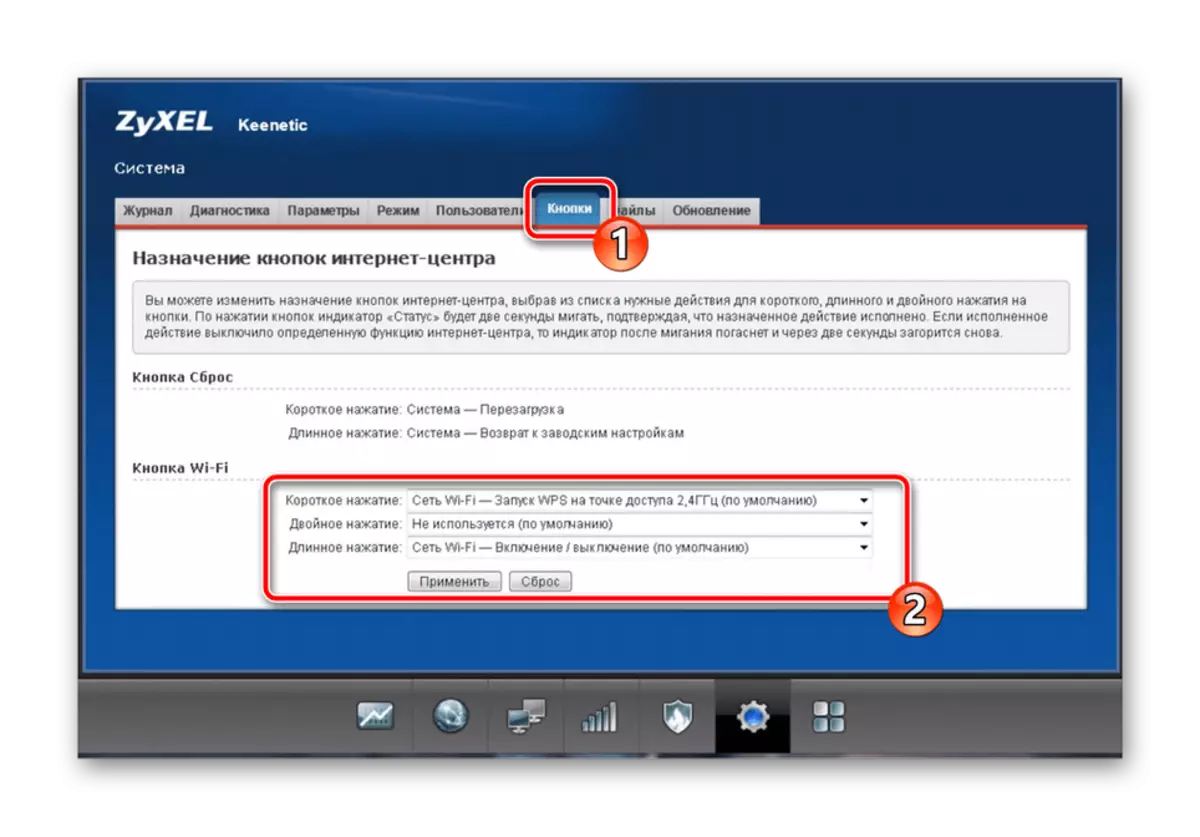
សូមមើលផងដែរ: តើអ្វីទៅជាអ្វីនិងហេតុអ្វីបានជា WPS ត្រូវការនៅលើរ៉ោតទ័រ
សព្វថ្ងៃនេះយើងបានព្យាយាមប្រាប់លម្អិតបំផុតអំពីនីតិវិធីសម្រាប់ការកែសំរួល zymel keenetic 4G រ៉ោតទ័រ។ ដូចដែលអ្នកបានឃើញការលៃតម្រូវប៉ារ៉ាម៉ែត្រនៃផ្នែកនីមួយៗមិនមានអ្វីស្មុគស្មាញទេហើយត្រូវបានអនុវត្តយ៉ាងឆាប់រហ័សដែលសូម្បីតែអ្នកប្រើដែលគ្មានបទពិសោធន៍អាចដោះស្រាយបាន។
សូមមើលផងដែរ:
តើធ្វើដូចម្តេចដើម្បីបញ្ចេញមជ្ឈមណ្ឌលអ៊ីនធឺណេតហ្សីហ្សិចស៊ុម 4G
ការដំឡើងបច្ចុប្បន្នភាពនៅលើរ៉ោតទ័រហ្ស៊ីស៊ី
